คำถาม
ปัญหา: วิธีแก้ไขรหัสข้อผิดพลาดการเปิดใช้งาน Windows 10: 0xC004F074
สวัสดี. ฉันเพิ่งอัปเดตระบบปฏิบัติการ Windows และไม่สามารถเปิดใช้งานได้ เมื่อฉันพยายามทำเช่นนั้น ฉันได้รับรหัสข้อผิดพลาด 0xC004F074 บน Windows 10 บางทีคุณอาจช่วยฉันด้วยปัญหานี้
เฉลยคำตอบ
รหัสข้อผิดพลาด 0xC004F074 ระบุว่า Key Management Service [1] ไม่สามารถติดต่อได้ในระหว่างขั้นตอนการเปิดใช้งาน KMS เป็นบริการที่รับผิดชอบการเปิดใช้งานใบอนุญาต Windows หรือ MS Office โดยอัตโนมัติเมื่อติดตั้งซอฟต์แวร์ดังกล่าวแล้ว จากนั้นจะตรวจสอบใบอนุญาตการลงทะเบียนที่ใช้งานอยู่นี้ทุก ๆ สามเดือนเพื่อต่ออายุการเปิดใช้งานคอมพิวเตอร์
ในกรณีส่วนใหญ่ ข้อผิดพลาด 0xC004F074 จะเกิดขึ้นเมื่อผู้ใช้พยายามอัปเกรด Windows เวอร์ชันเก่ากว่า เช่น Windows 7 หรือ 8 เป็น Windows 10 ในทำนองเดียวกัน ผู้คนไม่สามารถใช้คอมพิวเตอร์ของตนและเห็นข้อความต่อไปนี้:
Windows ไม่สามารถเข้าถึงบริการเปิดใช้งานของบริษัทของคุณได้ โปรดเชื่อมต่อกับเครือข่ายองค์กรของคุณ หากคุณเชื่อมต่อแล้วและยังคงเห็นข้อผิดพลาด โปรดติดต่อผู้ดูแลระบบของคุณ คุณยังสามารถคลิกที่รายละเอียดข้อผิดพลาดเพื่อค้นหาข้อผิดพลาดที่แน่นอน รหัสข้อผิดพลาด: 0xC004F074
การเปิดใช้งาน Windows 10 ล้มเหลวโดยมีรหัสข้อผิดพลาด 0xC004F074 เป็นปัญหาที่ทราบกันดีอยู่แล้ว ซึ่งเกิดขึ้นทันทีหลังจากการเปิดตัว Windows 10 ในปี 2015 แม้ว่า Microsoft จะออกแพทช์ทันทีและแก้ไขปัญหาส่วนใหญ่แล้ว แต่ก็ปรากฏขึ้นอีกครั้งพร้อมกับ Windows Updates สะสม[2].
แม้ว่าปัญหาอาจเกิดขึ้นเนื่องจากเหตุผลที่ถูกต้อง (KMS ไม่สามารถติดต่อเซิร์ฟเวอร์การเปิดใช้งานได้) ผู้ใช้ควรเก็บไว้ โปรดทราบว่าข้อผิดพลาด 0xC004F074 อาจปรากฏขึ้นหากคุณดาวน์โหลดชุด Windows หรือ MS Office ที่ถูกบุกรุกจากซอฟต์แวร์ละเมิดลิขสิทธิ์ เว็บไซต์ ไซต์เหล่านี้มีอันตรายสูงและสามารถทำลายระบบของคุณได้ - เปิดประตูหลัง สอดแนมทุกย่างก้าว ส่งสแปม หรือติดตั้งมัลแวร์เพิ่มเติม ในทำนองเดียวกัน เราขอแนะนำให้คุณรับการอัปเดตจากไซต์ที่ได้รับอนุญาตเท่านั้น
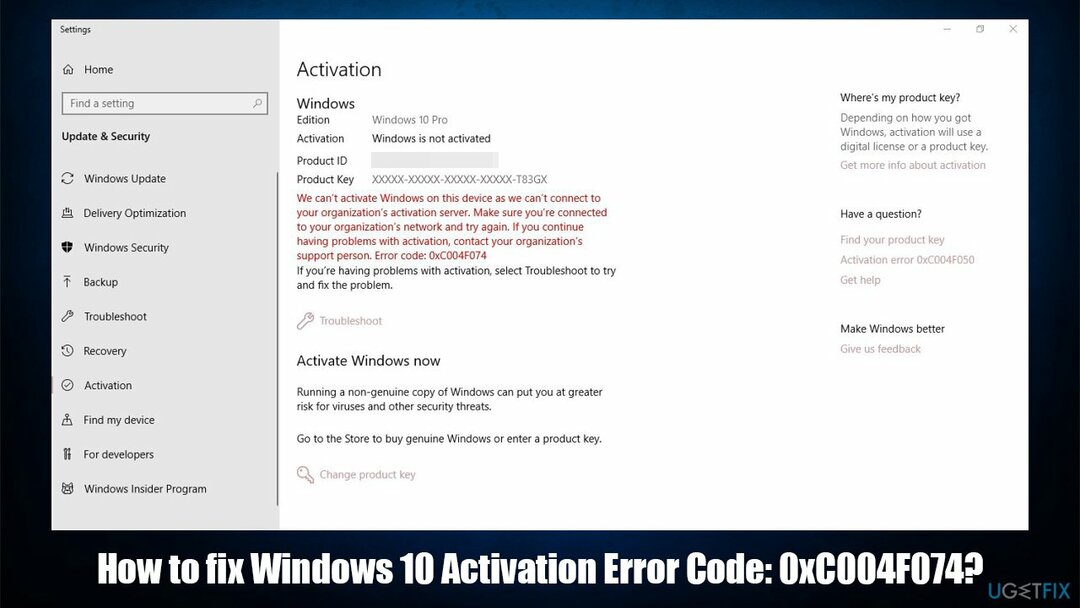
นอกจากนี้ โปรดทราบว่าคุณไม่เพียงแต่จะสามารถเข้าถึงกับดักของนักต้มตุ๋นเท่านั้น แต่ยังทำให้คอมพิวเตอร์ของคุณติดมัลแวร์ด้วย อาชญากรออนไลน์ปลอมตัวเป็น บริษัท ที่มีชื่อเสียงและพยายามหลอกล่อให้ผู้คนดาวน์โหลดการอัปเดตซอฟต์แวร์ปลอมเพื่อโกงเงินหรือติดตั้งโปรแกรมที่เป็นอันตรายโดยไม่รู้ตัว
อย่างไรก็ตาม หากคุณดาวน์โหลดการอัปเดตที่ถูกต้องและได้รับรหัสข้อผิดพลาด 0xC004F074 Windows 10 KMS โปรดอ่านคำแนะนำด้านล่างเพื่อเรียนรู้วิธีแก้ไขด้วยตนเอง แม้ว่าสิ่งสำคัญคือต้องปฏิบัติตามคำแนะนำอย่างระมัดระวังเพื่อหลีกเลี่ยงความเสียหายที่อาจเกิดขึ้น
วิธีแก้ไขรหัสข้อผิดพลาด 0xC004F074 บน Windows 10
ในการซ่อมแซมระบบที่เสียหาย คุณต้องซื้อ. เวอร์ชันลิขสิทธิ์ Reimage Reimage.
แม้ว่าคุณจะสามารถแก้ไขปัญหา 0xC004F074 KMS ได้ด้วยตนเอง เราขอแนะนำให้คุณใช้การกำจัดปัญหาโดยอัตโนมัติ เพื่อที่คุณจะได้พบซอฟต์แวร์ปรับแต่งระบบอย่างมืออาชีพ เช่น Reimageเครื่องซักผ้า Mac X9. เมื่อติดตั้งแล้ว จะทำการสแกนระบบทั้งหมดและช่วยคุณแก้ไขปัญหา
อย่างไรก็ตาม คุณสามารถลองเปิดใช้งาน Windows 10 ทางโทรศัพท์โดยใช้คำแนะนำทีละขั้นตอนด้านล่าง คุณจะพบคำแนะนำด้านล่าง นอกจากนี้ยังมีวิธีเพิ่มเติมในการกำจัดข้อผิดพลาด 0xC004F074 โดยการเรียกใช้ System File Checker[3] บนระบบปฏิบัติการของคุณ
วิธีที่ 1 เปลี่ยนคีย์โดยใช้ตัวช่วยสร้างการเปิดใช้งาน
ในการซ่อมแซมระบบที่เสียหาย คุณต้องซื้อ. เวอร์ชันลิขสิทธิ์ Reimage Reimage.

- คลิก วินคีย์ + R, พิมพ์ slui 4และกด เข้า.
- หลังจากนั้น, วินคีย์ + I ที่จะเปิด การตั้งค่า.
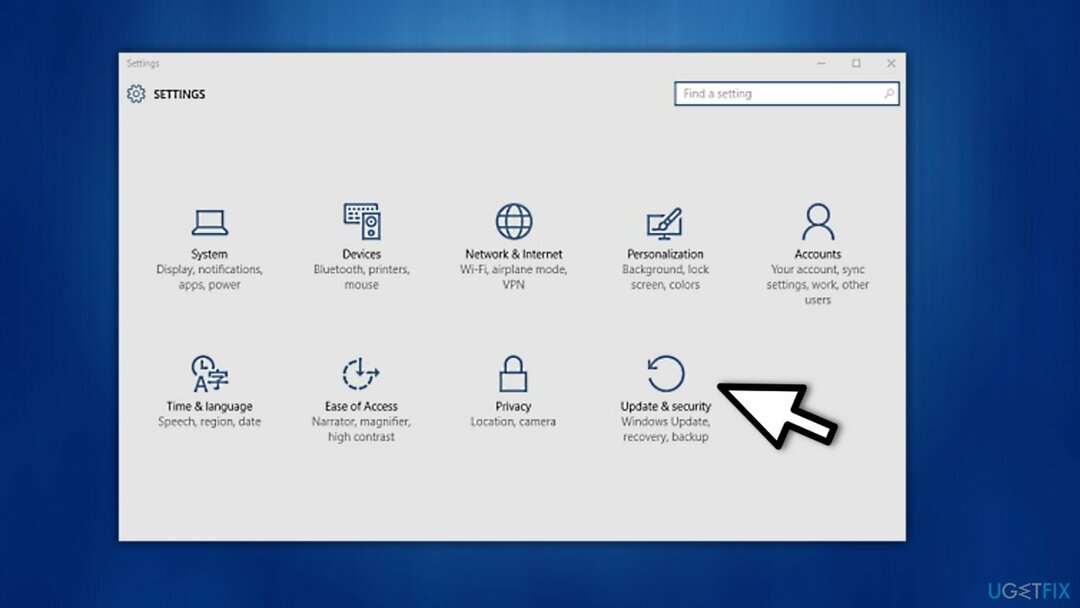
- เลือก อัปเดต & ความปลอดภัย และคลิกที่ การเปิดใช้งาน.
- หากพีซีของคุณไม่ได้เปิดใช้งาน คุณจะได้รับตัวเลือก เปิดใช้งานทางโทรศัพท์.
- หลังจากนั้น เริ่ม วิซาร์ดการเปิดใช้งานผลิตภัณฑ์.
- เปิดเมนูเสน่ห์แล้วคลิก การตั้งค่า.
- จากนั้นไปที่ เปลี่ยนการตั้งค่าพีซี และคลิก เปิดใช้งาน Windows.

- คลิกตัวเลือกใดตัวเลือกหนึ่ง เช่น เปิดใช้งาน เปิดใช้งานทางโทรศัพท์ หรือติดต่อฝ่ายสนับสนุนลูกค้าเพื่อขอความช่วยเหลือ
- ทำตามคำแนะนำบนหน้าจอและเปิดใช้งาน Windows โดยใช้โทรศัพท์ของคุณ
วิธีที่ 2 ดำเนินการคำสั่ง slmgr.vbs ผ่าน Command Prompt
ในการซ่อมแซมระบบที่เสียหาย คุณต้องซื้อ. เวอร์ชันลิขสิทธิ์ Reimage Reimage.
หากคุณประสบปัญหาการเชื่อมต่อเซิร์ฟเวอร์ คุณสามารถใช้คำสั่ง slmgr.vbs เพื่อให้ Windows พยายามบังคับการเชื่อมต่อ สำหรับการแก้ไขข้อผิดพลาด 0xC004F074 นี้ คุณจะต้องเปิด Command Prompt ในฐานะผู้ดูแลระบบ:
- พิมพ์ cmd ในการค้นหาของ Windows
- คลิกขวาที่ พร้อมรับคำสั่ง ผลการค้นหาและเลือก เรียกใช้ในฐานะผู้ดูแลระบบ.
- หาก User Account Control ปรากฏขึ้น ให้คลิก ใช่.
- เมื่อ Command Prompt เปิดขึ้น ให้พิมพ์คำสั่งต่อไปนี้ (แทนที่ “X" กับ รหัสเปิดใช้งานหมายเลข) และกด เข้า:
slmgr.vbs /ipk XXXXX-XXXXX-XXXXX-XXXXX-XXXXX
- หลังจากนั้นพิมพ์คำสั่งต่อไปนี้แล้วกด เข้า อีกครั้ง:
slmgr.vbs /ato
- ปิดพรอมต์คำสั่งและ รีบูต พีซีเพื่อดูว่าช่วยให้คุณเปิดใช้งาน Windows หรือ MS Office ได้สำเร็จหรือไม่

วิธีที่ 3 ใช้ประโยชน์จาก System File Checker เพื่อแก้ไขปัญหา
ในการซ่อมแซมระบบที่เสียหาย คุณต้องซื้อ. เวอร์ชันลิขสิทธิ์ Reimage Reimage.
- เปิด พรอมต์คำสั่ง (ผู้ดูแลระบบ) อีกครั้ง

- พิมพ์ sfc/scannow และกด Enter เพื่อเริ่ม ตัวตรวจสอบไฟล์ระบบ.
- กระบวนการนี้อาจใช้เวลาสักครู่ ดังนั้นโปรดอดทนรอจนกว่าจะเสร็จสิ้น
- เมื่อเสร็จแล้ว ให้รีบูทพีซีและลองเปิดใช้งาน Windows 10 ออนไลน์ หากปัญหายังคงอยู่ ให้ทำตามขั้นตอนในวิธีที่ 1 เพื่อเปิดใช้งานโดยใช้โทรศัพท์
หากไม่ได้ผล คำแนะนำสุดท้ายของเราคือติดต่อศูนย์สนับสนุนของ Microsoft และอธิบายปัญหาของคุณโดยละเอียด อย่างไรก็ตาม หากคุณสามารถแก้ไขข้อผิดพลาดในการเปิดใช้งาน Windows 0xC004F074 และเปิดใช้งาน Windows 10 ได้สำเร็จ อย่าลืมติดตั้งเครื่องมือเพิ่มประสิทธิภาพที่เหมาะสมเพื่อรักษาประสิทธิภาพที่ดีที่สุด คำแนะนำของเราคือการใช้ Reimageเครื่องซักผ้า Mac X9.
ซ่อมแซมข้อผิดพลาดของคุณโดยอัตโนมัติ
ทีมงาน ugetfix.com พยายามอย่างเต็มที่เพื่อช่วยผู้ใช้ในการค้นหาแนวทางแก้ไขที่ดีที่สุดในการขจัดข้อผิดพลาด หากคุณไม่ต้องการต่อสู้กับเทคนิคการซ่อมด้วยตนเอง โปรดใช้ซอฟต์แวร์อัตโนมัติ ผลิตภัณฑ์แนะนำทั้งหมดได้รับการทดสอบและรับรองโดยผู้เชี่ยวชาญของเรา เครื่องมือที่คุณสามารถใช้เพื่อแก้ไขข้อผิดพลาดของคุณมีดังต่อไปนี้:
เสนอ
ทำมันตอนนี้!
ดาวน์โหลด Fixความสุข
รับประกัน
ทำมันตอนนี้!
ดาวน์โหลด Fixความสุข
รับประกัน
หากคุณไม่สามารถแก้ไขข้อผิดพลาดโดยใช้ Reimage โปรดติดต่อทีมสนับสนุนของเราเพื่อขอความช่วยเหลือ โปรดแจ้งให้เราทราบรายละเอียดทั้งหมดที่คุณคิดว่าเราควรรู้เกี่ยวกับปัญหาของคุณ
กระบวนการซ่อมแซมที่ได้รับสิทธิบัตรนี้ใช้ฐานข้อมูล 25 ล้านส่วนประกอบที่สามารถแทนที่ไฟล์ที่เสียหายหรือสูญหายในคอมพิวเตอร์ของผู้ใช้
ในการซ่อมแซมระบบที่เสียหาย คุณต้องซื้อ. เวอร์ชันลิขสิทธิ์ Reimage เครื่องมือกำจัดมัลแวร์

VPN เป็นสิ่งสำคัญเมื่อพูดถึง ความเป็นส่วนตัวของผู้ใช้. เครื่องมือติดตามออนไลน์ เช่น คุกกี้ ไม่เพียงแต่สามารถใช้ได้โดยแพลตฟอร์มโซเชียลมีเดียและเว็บไซต์อื่นๆ แต่ยังรวมถึงผู้ให้บริการอินเทอร์เน็ตและรัฐบาลของคุณด้วย แม้ว่าคุณจะใช้การตั้งค่าที่ปลอดภัยที่สุดผ่านเว็บเบราว์เซอร์ของคุณ คุณยังคงสามารถติดตามผ่านแอพที่เชื่อมต่อกับอินเทอร์เน็ตได้ นอกจากนี้ เบราว์เซอร์ที่เน้นความเป็นส่วนตัว เช่น Tor ไม่ใช่ตัวเลือกที่ดีที่สุดเนื่องจากความเร็วในการเชื่อมต่อลดลง ทางออกที่ดีที่สุดสำหรับความเป็นส่วนตัวสูงสุดของคุณคือ อินเทอร์เน็ตส่วนตัว – ไม่เปิดเผยตัวตนและปลอดภัยทางออนไลน์
ซอฟต์แวร์กู้คืนข้อมูลเป็นหนึ่งในตัวเลือกที่สามารถช่วยคุณได้ กู้คืนไฟล์ของคุณ. เมื่อคุณลบไฟล์ ไฟล์จะไม่หายไปในอากาศ – ไฟล์จะยังคงอยู่ในระบบของคุณตราบเท่าที่ไม่มีการเขียนข้อมูลใหม่ไว้ด้านบน การกู้คืนข้อมูล Pro เป็นซอฟต์แวร์กู้คืนข้อมูลที่ค้นหาสำเนาการทำงานของไฟล์ที่ถูกลบภายในฮาร์ดไดรฟ์ของคุณ ด้วยการใช้เครื่องมือนี้ คุณสามารถป้องกันการสูญเสียเอกสารที่มีค่า งานโรงเรียน รูปภาพส่วนตัว และไฟล์สำคัญอื่นๆ